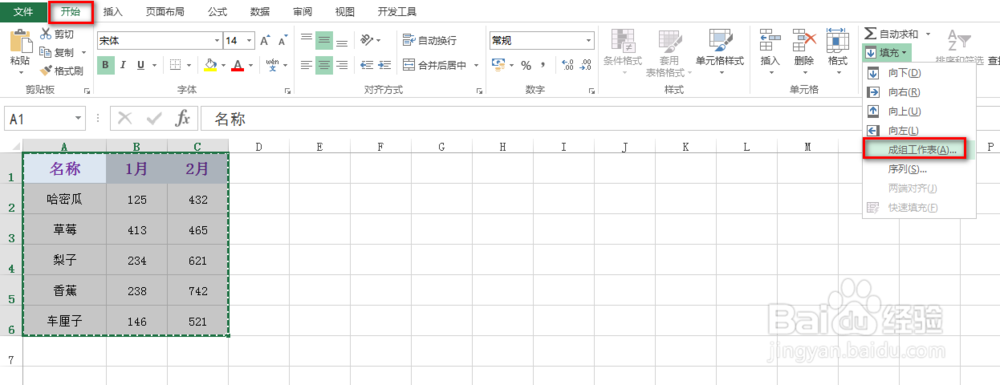1、如下图为原始数据区域,需要将该数据区域复制到其他的工作表。
2、首先选中其中的一个工作表名称,鼠标右键,在出现的下拉菜单中,点击选择“选定全部工作表”,具体如下图所示:
3、可以看到所有的工作表全部被选中,然后选中原始数据区域,并Ctrl+C进行复制,具体如下图所示:
4、接着在“开始”选项卡下找到并点击“填充”右侧的小三角,在出现的下拉菜单中,点击“成组工作表”,具体如下图所示:
5、然后会出现一个小弹出框,直接点击“确定”即可,具体如下图所示:
6、最后可以看到其他的工作表中,均有了数据区域,效果如下图所示: